MySQL Workbench破解版 v8.0.20 汉化稳定版电脑版下载
- 软件介绍
- 软件截图
- 相关阅读
- 网友评论
- 下载地址
MySQL Workbench是一款专业型的概念模型设计模型软件,该软件由Mysql官方网用心打造出,让众多数据管理员、软件开发者和系统软件策划师等领域工作人员可以根据它迅速开展设计方案、建立新的数据库查询图例,也可以创建数据库文本文档或开展繁杂的MySQL转移。
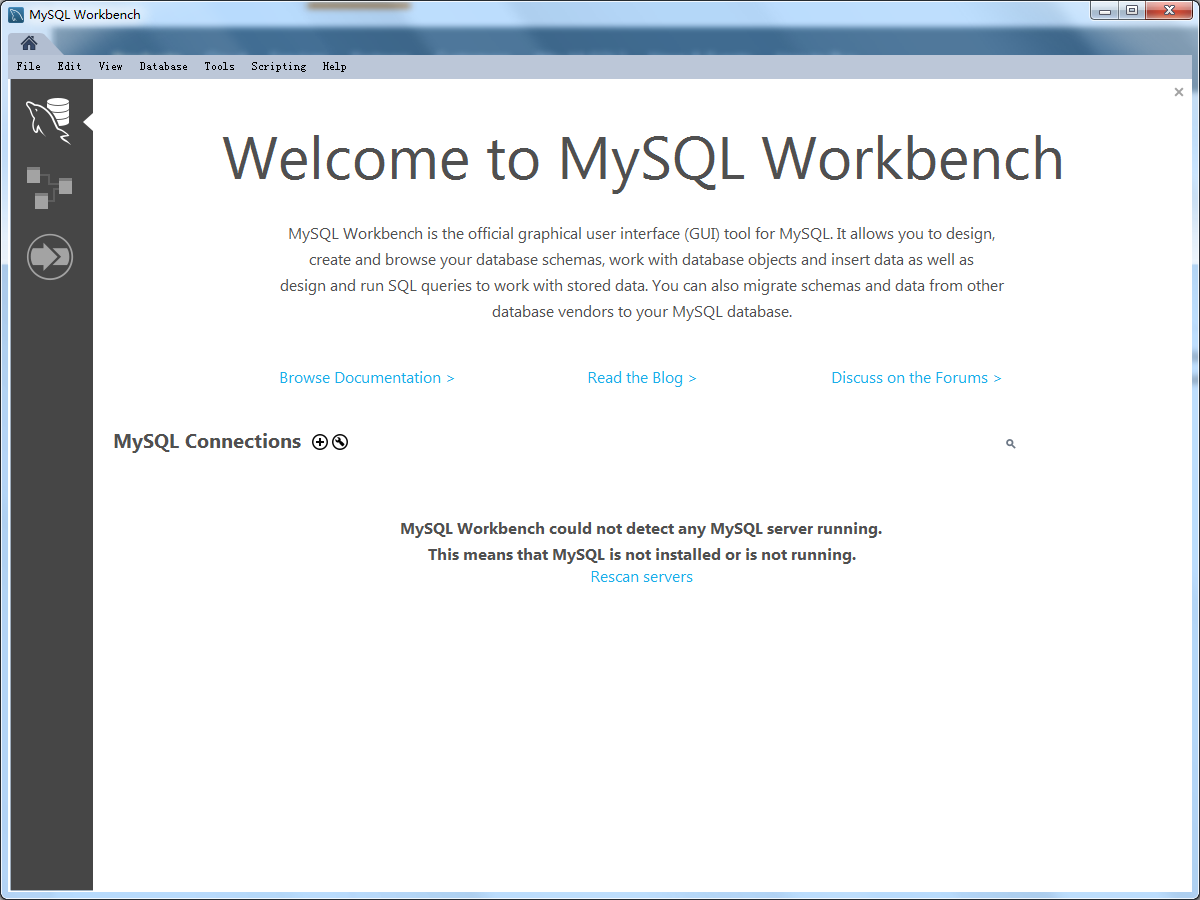
MySQL Workbench的其前身是知名概念模型设计专用工具DBDesigner4,可以为众多客户根据数据可视化设计方案、实体模型创建及其数据管理等作用,而且还内嵌用以建立繁杂的大数据挖掘ER实体模型、正方向和反向数据库查询工程项目,可以使你根据它轻轻松松配备网络服务器、管理方法客户、实行备份与恢复、查验审批数据信息等实际操作。
MySQL Workbench功能
1、SQL开发:使您可以创建和管理与数据库服务器的连接。除了使您能够配置连接参数外,MySQL Workbench还提供了使用内置SQL编辑器对数据库连接执行SQL查询的功能。
2、数据建模(设计方案):使您可以以图型方法建立数据库方式的实体模型,在方式和时序数据库中间开展反向工程和正方向工程项目,及其应用全方位的表编辑器编写数据库查询的全部层面。表格编辑器给予了便于应用的作用,用以编写表格,列,数据库索引,触发器原理,系统分区,选择项,插进和管理权限,方法和主视图。
3、服务器管理方法:使您可以根据管理方法客户,实行备份与恢复,查验审批数据信息,查看数据库运行情况及其监控MySQL服务器性能来管理方法MySQL服务器案例。
4、数据迁移:允许您从Microsoft SQL Server,Microsoft Access,Sybase ASE,SQLite,SQL Anywhere,PostreSQL和其他RDBMS表,对象和数据迁移到MySQL。迁移还支持从早期版本的MySQL迁移到最新版本。
5、MySQL企业支持:支持企业产品,例如MySQL企业备份,MySQL防火墙和MySQL审核。
安装步骤
1、在本站下载Mysql workbench压缩包,解压缩,双击运行程序,弹出软件安装向导,点击;Next”开始安装;
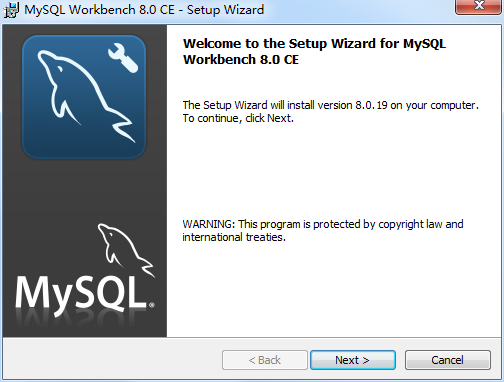
2、自定义软件安装路径,默认安装路径为;C:Program FilesMySQLMySQL Workbench 8.0 CE”,建议大家安装在D盘,但是选择时不要选择带有中文符号的路径,点击;Next”进行安装;
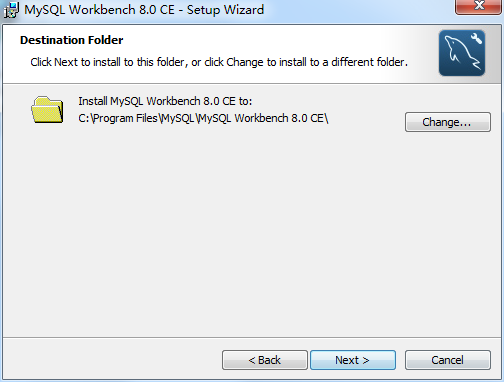
3、选择最适合你需要的安装类型,我们默认选择第一项;Complete”完整安装;
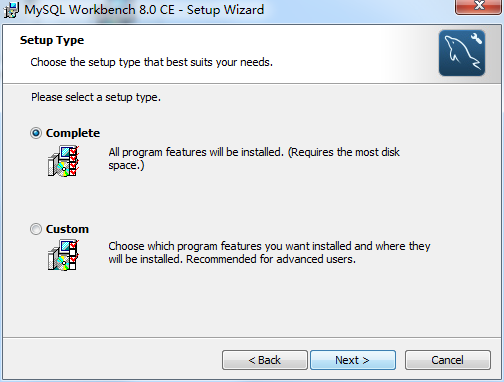
4、默认点击;Install”进行安装,等待安装进度完成
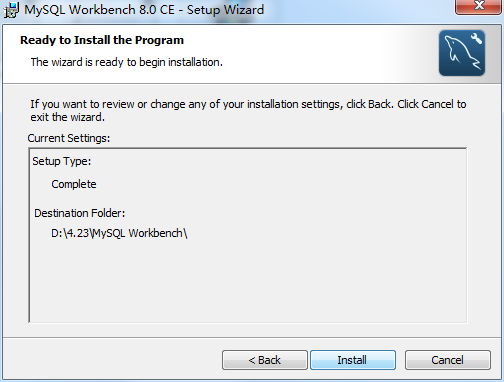
5、软件正在安装,我们耐心等待
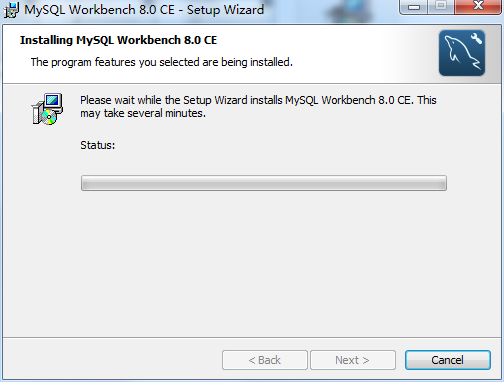
6、软件安装成功,点击finish即可。
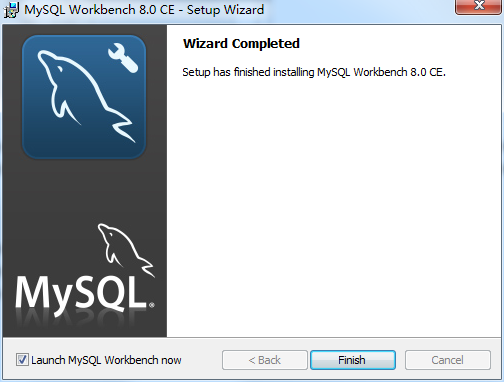
使用教程
一、MySQL Workbench导入Sql文件
1、点击local instance wampmysqld,登录用户root,密码
2、登入界面,点击schemas,切换到图解模式
3、在空白处,右键点击,选择create schema
4、重命名,选择默认编码集utf-8,然后点击Apply就会出现新建的数据库
5、打开工具栏,File->Open SQL Script、、、选择sql脚本
6、在打开的sql脚本中的注释后面,添加上:
use刚才新建的数据库名:
点击按钮
之后action output就有相应的输出了
二、导出Sql文件
1、打开软件,连接到数据库
2、首先选中Management选项卡,再单击Data Export
3、选中要导出的数据库和表,和路径信息开始导出
三、创建数据库
1、打开软件,点击Database-connect to database连接数据库
2、成功连接后,点击如图所示红色按钮,;create new Schema”,填写数据库名称如;new_schema”,点击;应用”
3、在弹出的的确认对话框中点击;应用”
4、成功创建
创建数据库步骤
1、在 SCHEMAS 列表的空白处右击,选择;Create Schema…”,则可创建一个数据库,如下图所示。
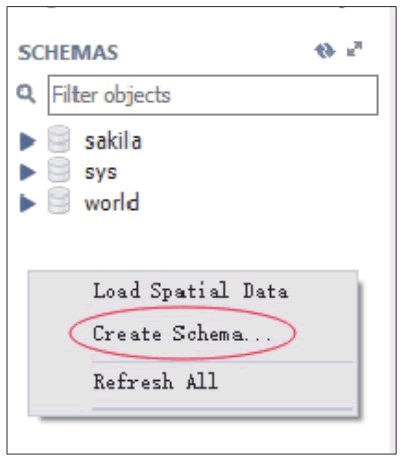
2、在创建数据库的对话框中,在 Name 框中输入数据库的名称,在 Collation 下拉列表中选择数据库指定的字符集。单击 Apply 按钮,即可创建成功,如下图所示。
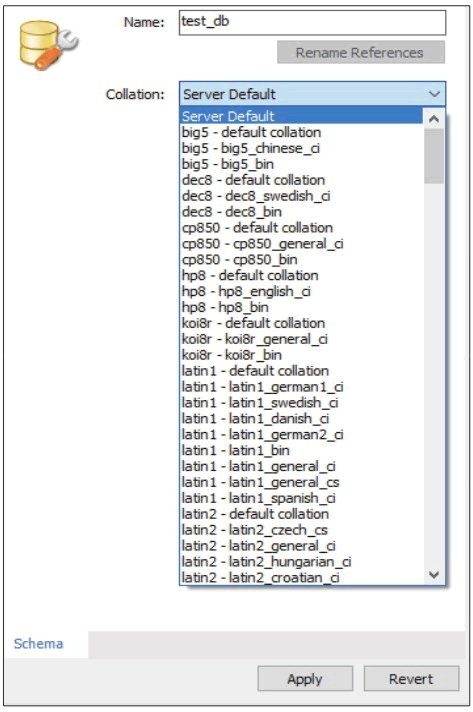
3、在创建数据库的对话框中设置完成之后,可以预览当前操作的 SQL 脚本,即 CREATE DATABASE test_db,然后单击 Apply 按钮,最后在下一个弹出的对话框中直接单击 Finish 按钮,即可完成数据库 test_db 的创建,如下图所示。
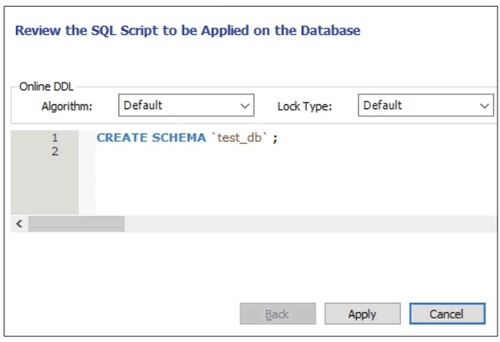
4、使用同样的方法创建数据库 test_db_char,指定字符集默认为UTF-8。
创建数据库连接步骤
1、打开MySQL Workbench
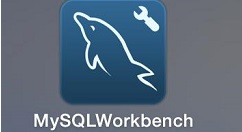
2、点击【database】菜单,选择【manage connections】
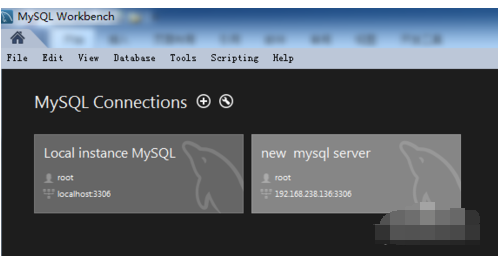
3、点击下方的【new】
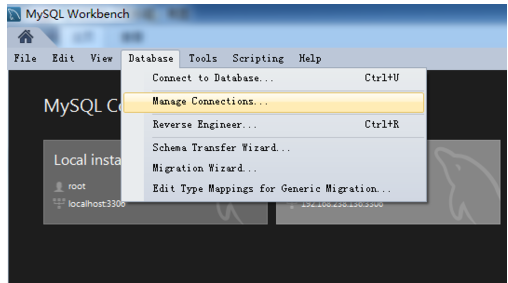
4、输入数据库连接的名称
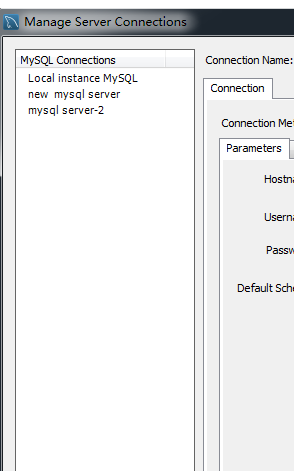
5、选择数据库的连接方法,输入IP地址、用户名,然后点击【store in vault】
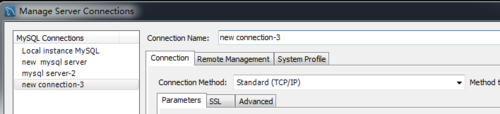
6、在弹出的对话框中输入密码,然后点击【OK】
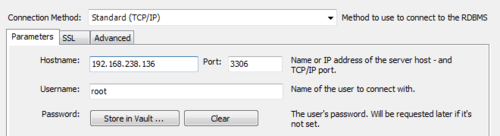
7、点击下方的【test connection】
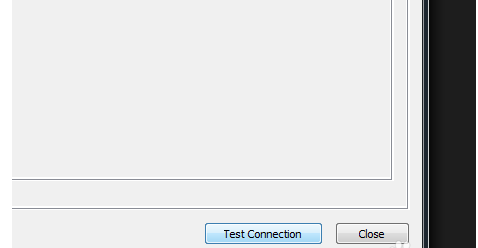
8、通过测试,数据库连接成功创建。
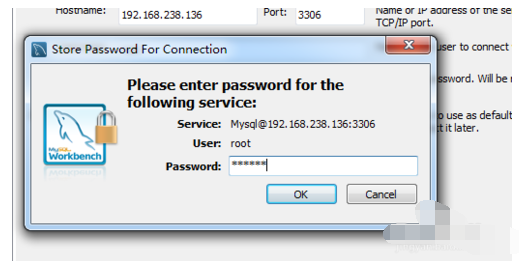
外键设置
一、打开我的navicat,然后找到我的teacher表,选中它,然后点击菜单栏上的design table
二、在弹出的对话框中找到;Foreign Keys”,然后单击
三、然后会出现一个设置外键的界面,一共有七列。简单介绍一下这几列的意思:
1、name:可以不填,你一会保存成功系统会自动生成。
2、FieldName:就是你要把哪个键设置为外键。这里选择‘dept’
3、Reference DadaBase:外键关联的数据库。
4、Reference Table:关联的表 这里是dept表
5、Forgin filed Names:关联的的字段,这里是code
6、ondelete:就是删除的时候选择的动作。这里我的选择是setNull,意思就是当关联的表删除以后,teacher》dept字段会设置为null。
7、onupdate:就是更新的时候选择的动作。这里我的选择是CASCADE,意思就是当关联的表更新以后,teacher》dept字段会设置为级联更新。
四、设置完成后点击‘save’保存退出,也可以点击‘add Foreign Key’再添加一个外键
MySQL Workbench特色
1、发展
MySQL Workbench提供了用于创建、执行和优化SQL查询的可视化工具。SQL编辑器提供颜色语法高亮,SQL片段的重用和SQL的执行历史。数据库连接面板使开发人员能够轻松管理数据库连接。对象浏览器提供对数据库模式和对象的即时访问。
2、管理
提供了一个可视化控制台,可轻松管理MySQL环境并更好地了解数据库。开发人员和DBA可以使用可视化工具配置服务器,管理用户和查看数据库运行状况。
3、设计
使DBA,开发人员或数据架构师可视化设计、建模、生成和管理数据库。它包括数据建模师创建复杂ER模型,前向和反向工程所需的一切,还提供了执行困难的变更管理和文档任务的关键功能,这些任务通常需要大量的时间和精力。
4、数据库迁移
MySQL Workbench现在提供了一个完整,易于使用的解决方案,用于将Microsoft SQL Server,Sybase ASE,PostreSQL和其他RDBMS表,对象和数据迁移到MySQL。开发人员和DBA可以快速轻松地将现有应用程序转换为在Windows和其他平台上在MySQL上运行。迁移还支持从早期版本的MySQL迁移到最新版本。
软件亮点
MySQL Workbench是一款专业级的数据库设计建模软件!该软件由Mysql官方精心打造,让广大数据库管理员、程序开发者和系统规划师等行业人员能够通过它快速进行设计、创建新的数据库图示,也能够建立数据库文档或进行复杂的MySQL迁移。发展,管理
- 下载地址(pc版)
- 网盘下载
人气下载推荐
-

西门子starter下载 v5.4 汉化版应用下载
下载
-

IntelliJ idea2021.3永久激活版下载 中文破解版实用下载
下载
-

IDEA2020永久免费版 32位/64位 破解版百度云
下载
-

火山安卓软件开发平台 v18 破解版下载
下载
-
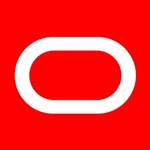
Oracle11g安装包下载(32/64位) v2021 完整版免费下载
下载
-

西门子博途v17软件下载 含授权密钥 中文实用下载
下载
-

ERWin下载 v9.5 免安装中文版
下载
-
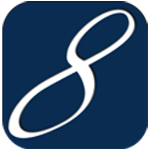
MyEclipse破解版 v2021 免安装免费下载
下载
-
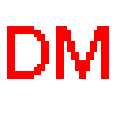
大漠插件内部破解版下载 v7.1904正式版
下载
-

ScratchJr下载 v1.32 应用下载
下载
-

Pycharm2020.2专业版下载 永久激活版(含破解补丁)
下载
-
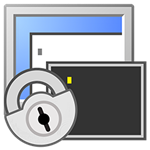
SecureCRT8.7下载(附注册码) 32/64位 中文破解免安装版实用下载
下载









 小小突击队游戏
小小突击队游戏 专业射手FRAG
专业射手FRAG 香肠派对正版手戏
香肠派对正版手戏 最终幻想7第一士兵app
最终幻想7第一士兵app 推理学院手游安卓版
推理学院手游安卓版 迷你城堡小镇新房游戏
迷你城堡小镇新房游戏 俄罗斯方块环游记2022
俄罗斯方块环游记2022 2022冬奥滑雪冒险(OlympicGamesJam2022)
2022冬奥滑雪冒险(OlympicGamesJam2022) 跳台滑雪大冒险SkiJumpingPro安卓版
跳台滑雪大冒险SkiJumpingPro安卓版 土耳其警车(TürkPolisArabaOyunu)安卓版
土耳其警车(TürkPolisArabaOyunu)安卓版 真实刺激驾驶游戏
真实刺激驾驶游戏 女神联盟2手游
女神联盟2手游 浮生为卿歌安卓版
浮生为卿歌安卓版 逃出银河系安卓版
逃出银河系安卓版 幻境双生安卓版
幻境双生安卓版 坦克世界闪击战安卓版
坦克世界闪击战安卓版 银河掠夺者手游2022
银河掠夺者手游2022 王牌战争游戏2022
王牌战争游戏2022






























